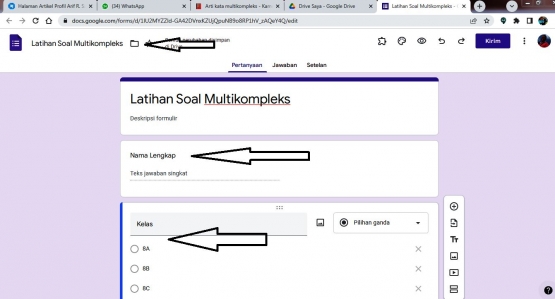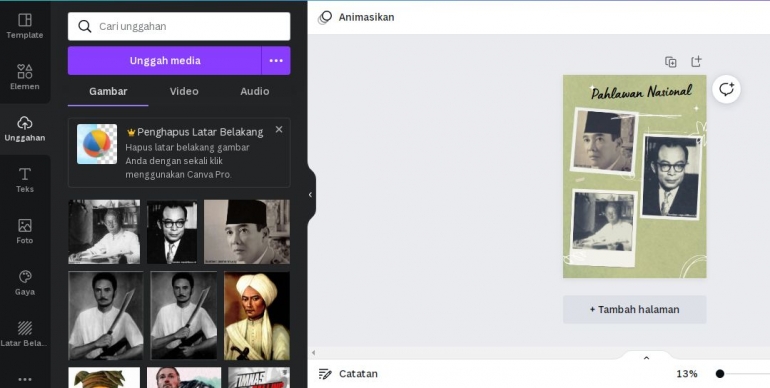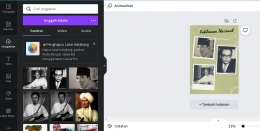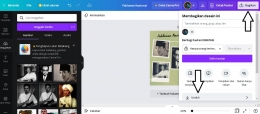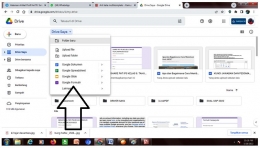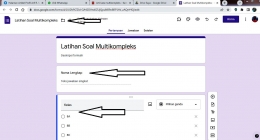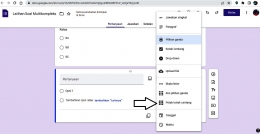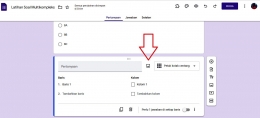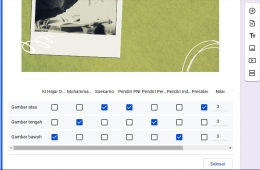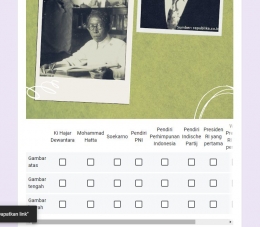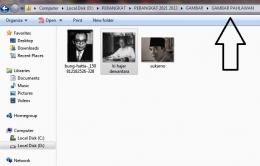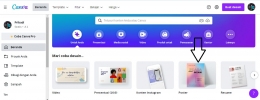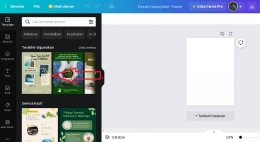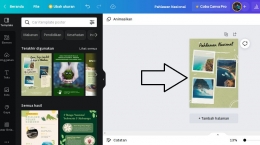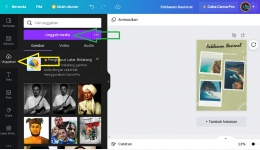Buang atau hapus elemen di desain Canva yang tidak diperlukan. Caranya, klik dan tekan tombol delete di keyboard. Atur tata letak gambar sesuai kebutuhan dan proporsional. Lalu buat judul dengan cara klik di tempat sub menu judul (lihat panah hitam).
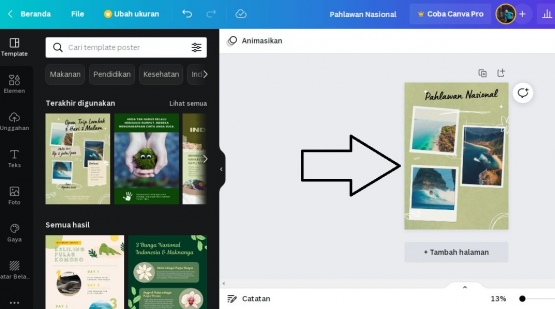
Ketiga, unggah semua gambar yang dibutuhkan dari folder ke Canva. Caranya klik "Unggahan" (lihat panah kuning), lalu klik "Unggah Media" (lihat panah hijau). Cari dan klik gambar yang akan diunggah di folder penyimpanan.
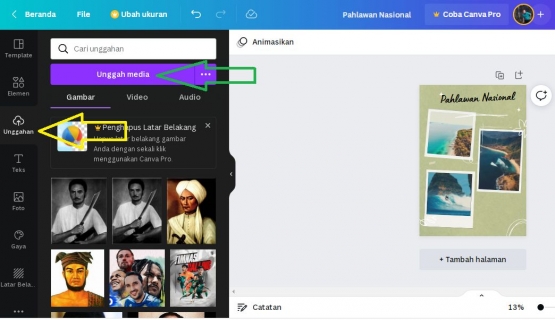
Letakkan gambar yang sudah diunggah sesuai keinginan. Caranya klik dan seret satu persatu gambar ke media gambar poster.
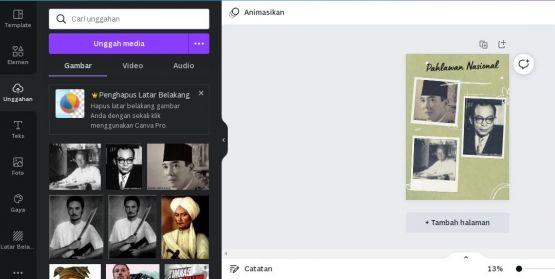
Keempat, download hasil kreasi gambar Canva. Caranya, klik "Bagikan", lanjut klik "unduh" (lihat panah atas dan panah bawah). Simpan hasil unduhan kreasi gambar Canva di folder "Gambar Pahlawan". 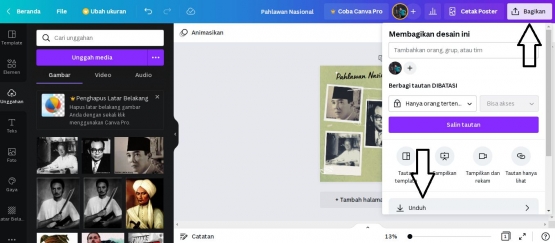
Berikut satu tutorial mengkreasikan gambar dari aplikasi Canva ke soal multikompleks berbantu Google Form:
Pertama, buka aplikasi Drive. Manfaatkan akun belajar.id, lalu klik menu "Drive". Lanjut dengan klik sub menu "Google Form" (lihat panah hitam).
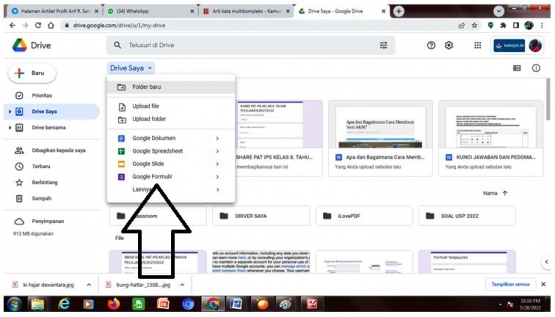
Kedua, ketik judul soal. Jangan lupa juga setting kolom pengisian nama lengkap siswa dan pilihan kelas. Lanjut ke merancang soal multikompleks memanfaatkan fitur petak kotak centang. Klik saja fitur "petak kotak centang".